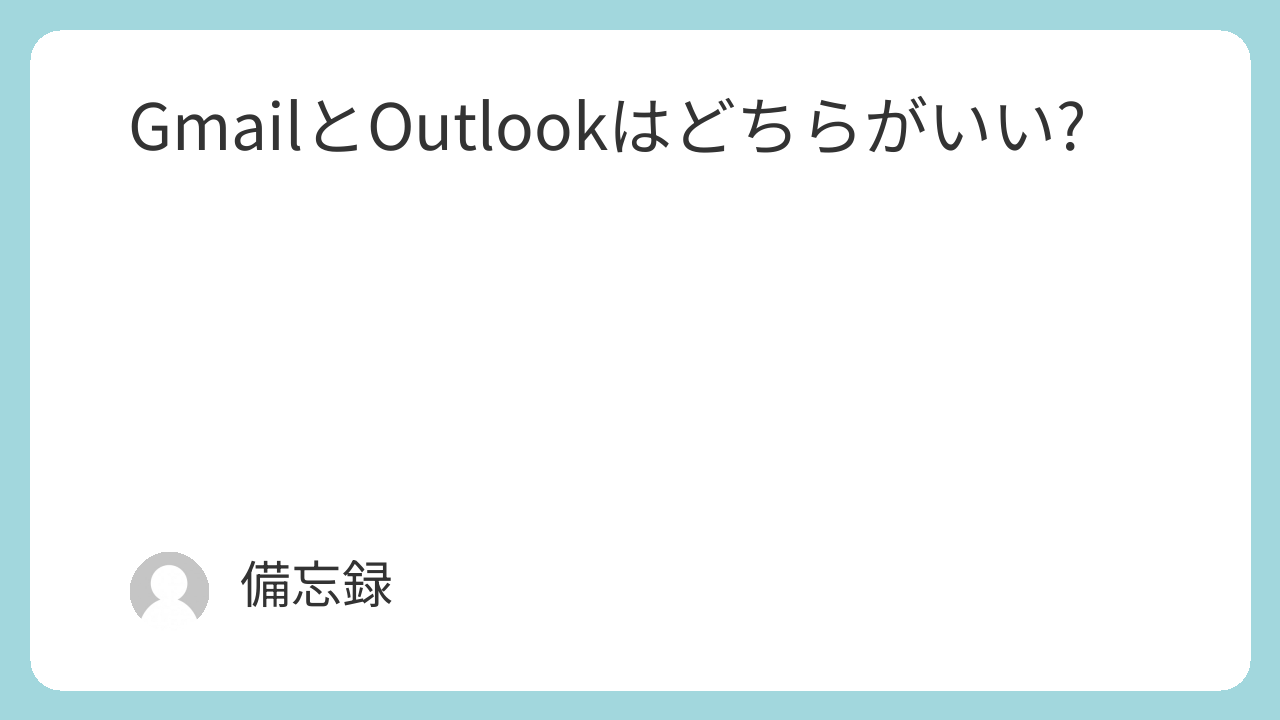会社の仕事のメールはOutlook、プライベートではGmailという人は多いのではないでしょうか。
OutlookとGmailとはまったく違いますが、Outlookを設定と運用でGmailのように使うこともできます。
GmailとOutlookの違い
OutlookとGMailでは設計思想が大きく違っています。
|
Gmail |
Outlook | |
|---|---|---|
|
未読メールを |
アーカイブするだけ |
どこかの「階層フォルダ」に移動して整理する |
|
過去メールを |
検索するだけ |
整理された階層フォルダから探す |
|
メール削除 |
基本的に削除しない |
削除か別フォルダに移動しないと重く遅くなる |
|
メールのグルーピング |
ラベル |
階層フォルダ分類 |
Outlookのメールは自分で「階層フォルダ管理」をする必要がありますが、Gmailではそもそも階層フォルダの概念がありません。
マイクロソフトはユーザーにデータを階層管理させるのが好きらしく、マイクロソフトのノートアプリであるOneNoteも「ノートの階層管理」が必要です。
しかし、OneNoteとよく比較されるEvernoteには階層の概念はありません。
このメールを階層フォルダに整理する作業は時間の無駄としか思えませんでしたが、やらないわけにはいきません。
なぜならフォルダ内のメール数が多くなってくるとOutlookが重い、遅い、フォルダを開くだけで数十秒、となるためです。
そのため、Gmailと違ってOutlookではフォルダ内のメール数を減らすためのメールの削除作業も必須です。
削除すること自体はすぐできますが、削除していいメールか否かを判断する時間が無駄です。
Gmailならそんな無駄な時間は不要なのです。
OutlookをGmailのように使う
Outlookは設定と運用によりGmailのように使うこともできます。
Archiveフォルダ
Gmailの「Archive」に相当するOutlookのフォルダを作成します。
未読メールを読んだらまずはArchiveフォルダに移動します。
月毎のフォルダ
Archiveフォルダにメールが増えてくるとOutlookはどんどん遅く重くなります。
そのため、月初めに「2024年6月」のようなフォルダを作り、Archiveフォルダからメールを手作業で移動させます。
これはメールを階層フォルダに整理する手間を省くためです。
月毎のフォルダへのメール移動は「メールの整理」のためではなく、Outlookが遅く重くなるのを避けるためです。
過去メールを探す時は、月毎のフォルダから探さず、Gmailのようにメールボックス全体を検索します。
Delete Afterフォルダ
削除してもよさそうなメールを格納する「Delete After」フォルダを作成しておきます。
このフォルダにはOutlookの「アイテム保持ポリシー」を設定して、一定期間経過後にフォルダ内のメールを自動削除するようにします。
Outlookではどうしてもメールの削除が必要になりますが、削除していいか否かの判断時間を短縮するため、削除してもよさそうなメールをとりあえずDelete Afterフォルダに移動します。
xxx週間後に不要になるのは間違いないが、すぐに削除するのは不安なメールというのはけっこうあるためです。
「分類」機能
OutlookにはGmailの「ラベル」に相当する「分類」という機能があります。
メールのグルーピングが必要な際はOutlookの階層フォルダでなく、この「分類」機能で分類します。